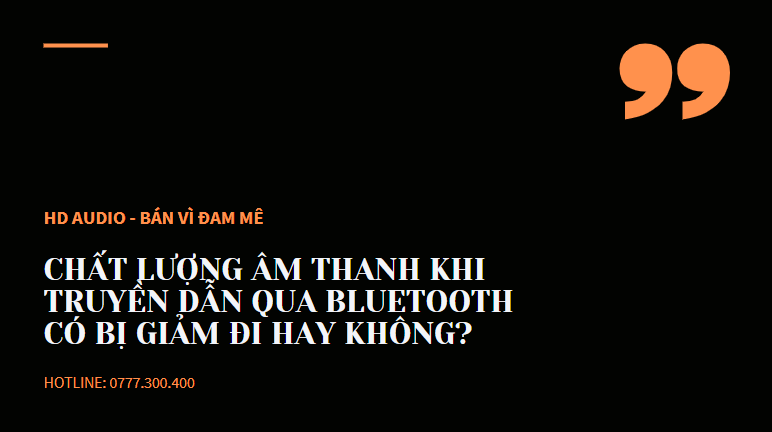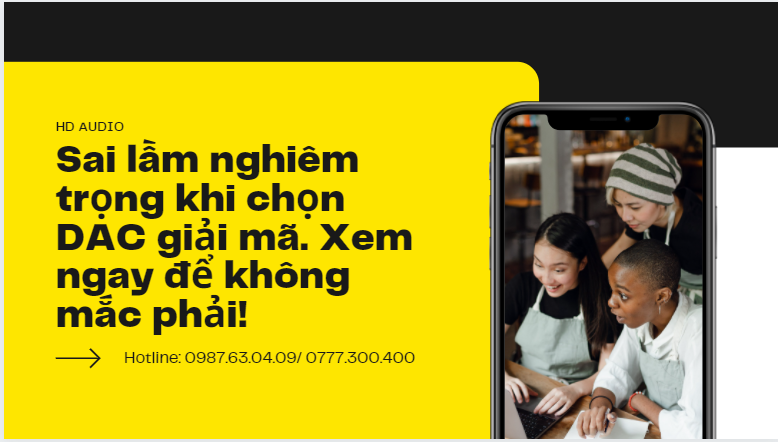Trong quá trình sử dụng bộ giải mã DAC sẽ không thể tránh khỏi trục trặc, tiếng lách cách hoặc không có âm thanh phát ra. Vậy làm thế nào để khắc phục và sửa chữa những lỗi này? Vì thế, bài viết dưới đây HD Audio đã tổng hợp những lỗi thường gặp khi sử dụng DAC để các bạn biết cách xử lý.
Âm thanh không phát ra
Nếu bạn đã kết nối nguồn kỹ thuật số với DAC, và DAC của bạn đã kết nối với thiết bị đầu ra tương ứng như bộ khuếch đại, tiền khuếch đại, tai nghe hay loa mà bạn vẫn không nghe thấy gì. Lúc này, bạn cần kiểm tra những vấn đề sau:

Lỗi không phát ra âm thanh
- Nếu sử dụng máy tính làm nguồn phát: Hãy đảm bảo rằng bạn đã chọn DAC làm thiết bị đầu ra USB hoặc đầu ra S/PDIF của máy tính (tùy vào cách bạn kết nối máy tính) trong bảng điều khiển (tùy chọn hệ thống) và trong phần mềm phát lại âm thanh của bạn. Đôi khi việc khởi động lại ứng dụng phát là vô cùng cần thiết, đảm bảo đầu ra không bị tắt tiếng.
- Xác nhận bạn đã kết nối đầu ra kỹ thuật số từ nguồn của mình, và nó đang hoạt động. Một cách khá đơn giản để kiểm tra xem đầu ra kỹ thuật số quang học có đang hoạt động hay không là tìm ánh sáng đỏ phát ra từ nó.
- Nếu DAC của bạn có nhiều đầu vào, hãy kiểm tra xem nó có được chuyển đổi để nhận đúng đầu vào hay không.
- Hãy thử cáp đồng trục hoặc cáp quang khác, với mục đích khắc phục sự cố, nếu bạn không có cáp đồng trục 75Ω khác thì bạn có thể thay thế bằng cap kết nối RCA (phono) thường.
- Thử kết nối 1 nguồn kỹ thuật số khác nếu bạn có.
- Nếu đang sử dụng loại đầu phát SACD làm nguồn kỹ thuật số, hãy lưu ý rằng Sony sở hữu hình dạng SACD và yêu cầu đầu ra kỹ thuật số từ phương tiện truyền tải SACD phải được mã hóa. Vì vậy, nó sẽ không được DAC của bạn.
DAC liên tục bị ngắt kết nối hoặc không được nhận diện
Nếu bạn đang sử dụng kết nối USB để gửi âm thanh đến DAC của mình, và nó không được kết nối ổn định hoặc hoạt động không ổn định thì bạn có thể thử cách sau:

DAC bị ngắt kết nối liên tục có thể do đang được cắm vào cổng USB công suất thấp
- DAC của bạn có thể đang được cắm vào cổng USB công suất thấp. Do vậy, bạn có thể giải quyết vấn đề này bằng cách tắt quản lý nguồn cổng trong cài đặt hệ thống. Hoặc bạn có thể sử dụng thêm 1 bộ chia USB được cấp nguồn bên ngoài giữa máy tính và DAC của bạn. Điều này cung cấp năng lượng dồi dào cho DAC mà những cổng USB yếu không thể cung cấp. Tốt nhất thì bạn nên dành riêng cổng trung tâm cho DAC.
- Hãy thử cổng USB khác, bởi DAC có thể gặp sự cố với USB 3.0. Bởi một số PC chỉ chứa cổng USB 3.0. Vì vậy, hãy luôn cập nhật trình điều khiển USB để đảm bảo chúng tương thích ngược với USB 2.0.
- Đối với máy tính để bàn, tốt hơn hết là hãy kết nối DAC của bạn với các cổng USB ở phía sau (trực tiếp với bo mạch chủ). Nếu có thể thì hãy tránh các cổng USB bảng điều khiển phía trước trên thùng máy. Bởi những cổng này có thể có chất lượng thấp.
Lưu ý, phần này cũng có thể áp dụng cho tai nghe kết nối trực tiếp với PC qua USB nếu bạn đang gặp phải sự cố tương tự.
Có tiếng bật, tiếng vỡ, tiếng lách cách, tiếng ồn hoặc âm thanh bị méo từ DAC
Nếu mọi thiết bị âm thanh của bạn đã được kết nối và nhận được tín hiệu, nhưng bạn đang nghe thấy 1 số âm thanh khó chịu, không mong muốn hoặc hành vi kỳ lạ từ hệ thống của mình. Nếu vậy bạn có thể kiểm tra và khắc phục nó như sau:

DAC bị méo tiếng, có tiếng lách cách là lỗi khá phổ biến
- Kết nối quang hoặc cáp USB dài có thể gây ra sự cố tốc độ truyền dữ liệu cao hơn. Hãy chọn cáp được xếp hạng USB 2.0 (hoặc cao hơn) có độ dài không quá 2 mét.
- Máy tính cũ, đặc biệt là máy tính chạy hệ điều hành cũ có thể bị mất kết nối hoặc trục trặc. Điều này đặc biệt có thể xảy ra nếu máy tính đang chạy đa nhiệm. Do vậy, hãy tắt mọi chương trình không cần thiết đang chia sẻ tài nguyên.
- Do phần mềm chống độc hại, chống visrus windows: Đây cũng có thể là nguyên nhân gây ra các sự cố như tiếng bật, trục trặc và mất kết nối luồng âm thanh kỹ thuật số. Lúc này, hãy thử tắt các tùy chọn này và dùng tùy chọn bảo mật tiêu chuẩn của Windows, bao gồm những tùy chọn tường lửa và bộ bảo vệ nếu cần. Bởi các tùy chọn này được thiết kế để hoạt động với trình điều khiển âm thanh của windows.
- Nếu thành phần nguồn có bộ điều khiển âm lượng riêng, hãy giữ nó hoặc gần ở mức tối đa và điều chỉnh âm lượng nghe bằng bộ khuếch đại của bạn. Bằng cách đó, bạn sẽ dùng độ phân giải đầy đủ của bộ chuyển đổi và tối đa hóa tỷ lệ tín hiệu trên tạp âm của bạn.
- Nếu bạn nhận thấy sự gián đoạn hoặc tiếng ồn có sự khác biệt, thì nó cũng có thể là do nhiễu. Những nguồn nhiễu phổ biến nhất là điện thoại di động, bộ định tuyến wifi, nguồn điện, đèn và máy tính. Hãy thử di chuyển mọi thứ xung quanh và xem đó có phải là thủ phạm gây ra nhiễu không.
Không có đầu ra ở tốc độ 24-bit, 176,4kHz hoặc 24-bit, 192khz
Nếu bạn muốn nghe các tệp âm thanh có độ phân giải cao của mình, nhưng DAC lại không thể phát ra cùng lúc thì lúc này sẽ có một vài lưu ý trong trường hợp này:
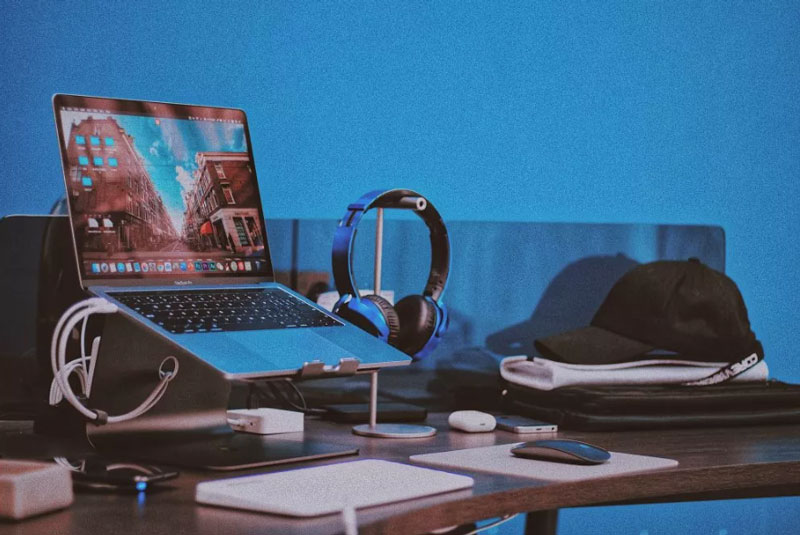
Lỗi thường gặp khi sử dụng DAC
- Trước đây, máy tính của Apple không cho phép tốc độ dữ liệu trên 24-bit/96kHz từ đầu ra kỹ thuật số quang học. Do vậy, nếu bạn đang sử dụng Macbook, mức đó có thể cao nhất với đầu ra quang học trên bo mạch. Để tránh điều này thì bạn có thể dùng USB để kết nối DAC của mình.
- Đây cũng là trường hợp của nhiều PC, kể cả khi PC tuyên bố tạo ra tốc độ dữ liệu cao hơn 24-bit/96kHz từ đầu ra quang, nhưng BIOS hoặc trình điều khiển có thể không kích hoạt nó. Sử dụng kết nối USB sẽ phá vỡ điều này.
- Cáp quang dài có thể gây ra sự cố với tốc độ dữ liệu cao. Nhưng nói chung, bạn nên dùng cap ngắn, chất lượng cao để truyền 24-bit/192kHz đáng tin cậy thì bạn nên kết nối USB 2.0 và cáp đồng trục ngắn.
DAC vẫn không hoạt động bình thường?
Nếu bạn đã thực hiện đầy đủ các cách trên mà DAC vẫn không hoạt động bình thường thì có khả năng DAC của bạn bị lỗi hoặc trục trặc ở phần trong. Tốt nhất là hãy liên hệ với đơn vị cung cấp hoặc đến đơn vị sửa chữa chuyên nghiệp để khắc phục sự cố.
Trên đây là tổng hợp những lỗi thường gặp khi sử dụng DAC. Hy vọng nó sẽ hữu ích với bạn, và nếu cần tư vấn, hỗ trợ thêm, hãy để lại bình luận dưới bài viết này để được chúng tôi giải đáp nhé!


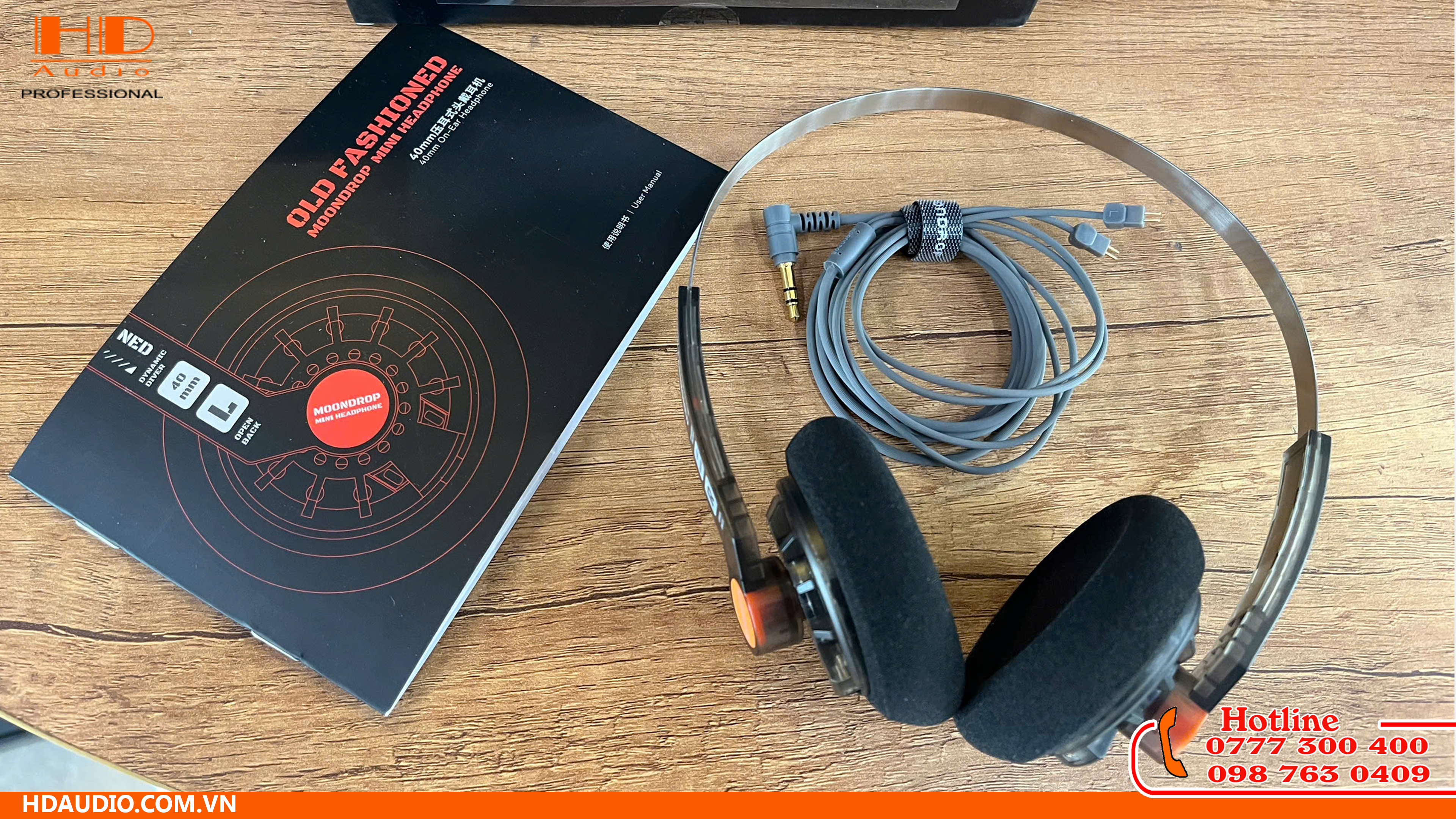



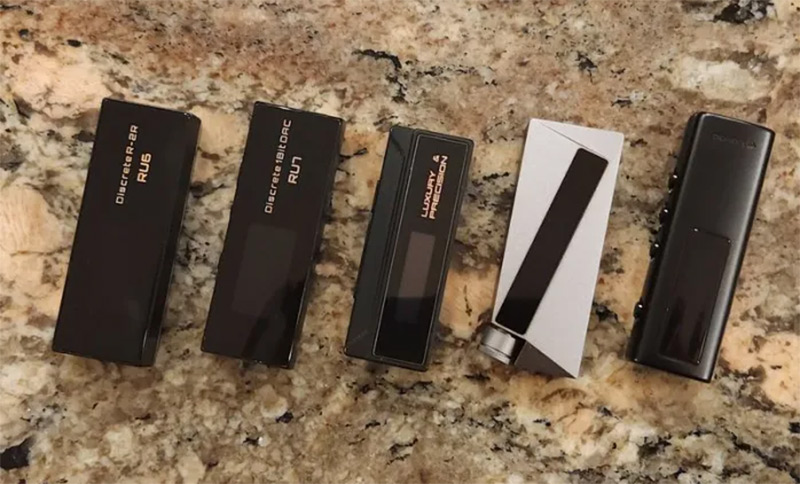


.jpg)